CAD插入塊時會遇到的一些問題會在下文中給出解決方案,希望大家再仔細閱讀后能夠對大家有所幫助。
第一步:畫出創建圖形,比如上圖。
第二步:將圖形創建成一個模塊文件,下次使用時調用這個DWG文件即可。這里也可以使用快捷鍵:w
出現“寫塊”后分三小步,如下圖所示

1.:選擇對象
框選 點選都可 回車或空格確定

2.選擇存儲路徑
盡量放在桌面,方便找到,但一定要存為DWG格式。
3.拾取點
拾取點就是你調用時,放置的圖形相對于坐標原點(0,0)的一個坐標點,一定要定義 不然調用時你都找不到你要的圖形 可能放到你的視野之外去了 默認拾取點是0,0 所以放置圖形時都是以坐標原點來計算的

第三步: 插入塊
直接使用快捷鍵:“i”
點擊瀏覽 插入想要插入的圖形就可以了,大功告成。
以上就是CAD插入塊時所會遇到的一些問題的解決方法,在操作時希望能夠解決大姐所遇到的問題。
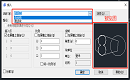
2022-01-14
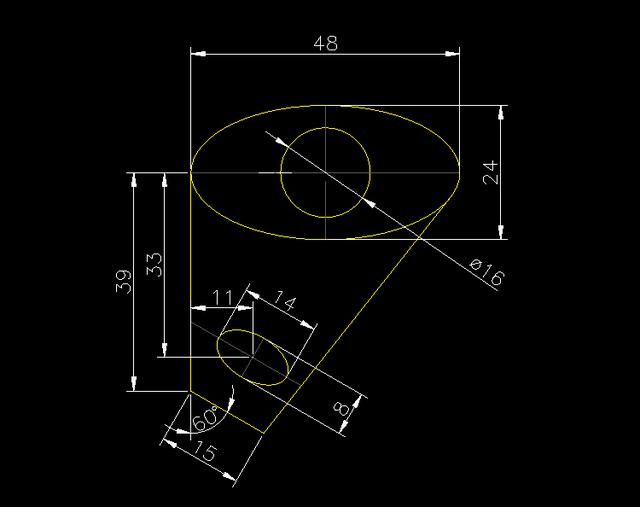
2019-12-02
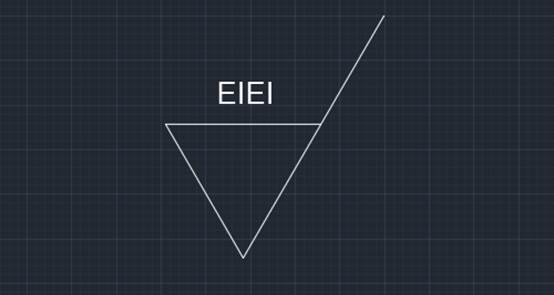
2019-11-06

2019-11-06
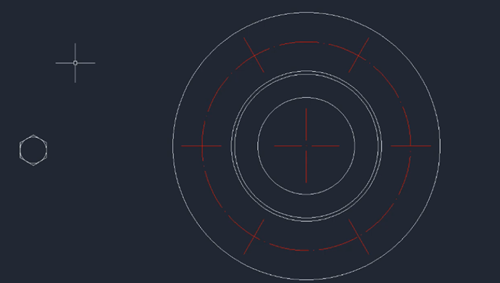
2019-11-06
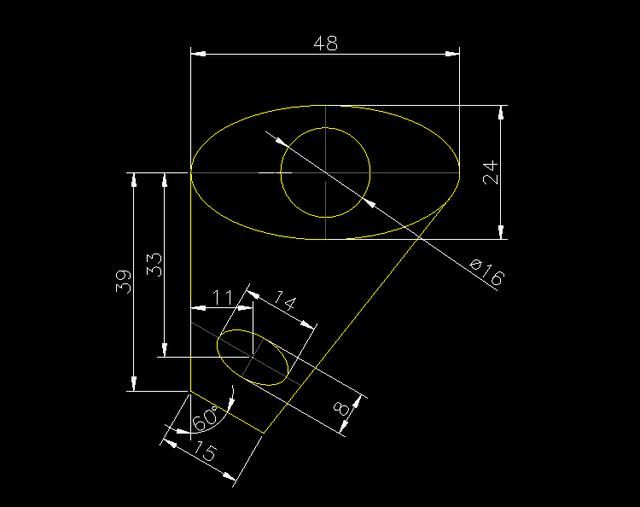
2019-10-17
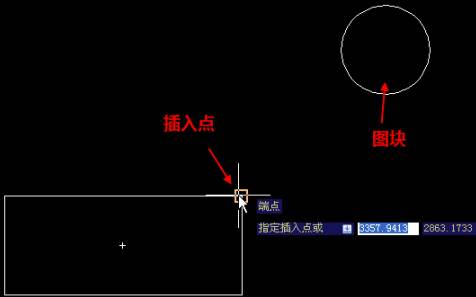
2019-09-05
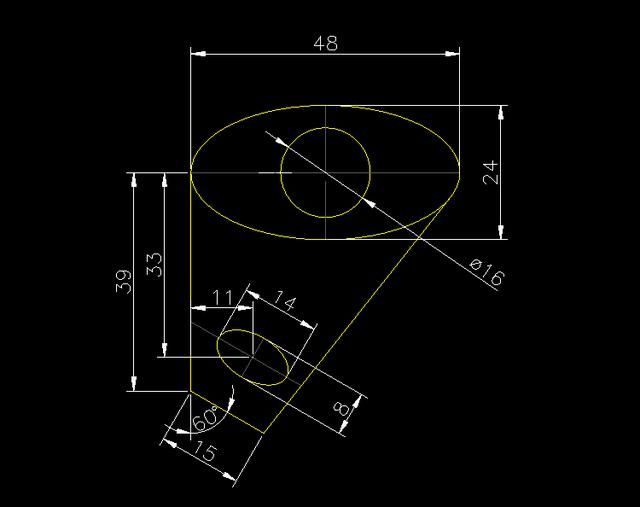
2019-08-22
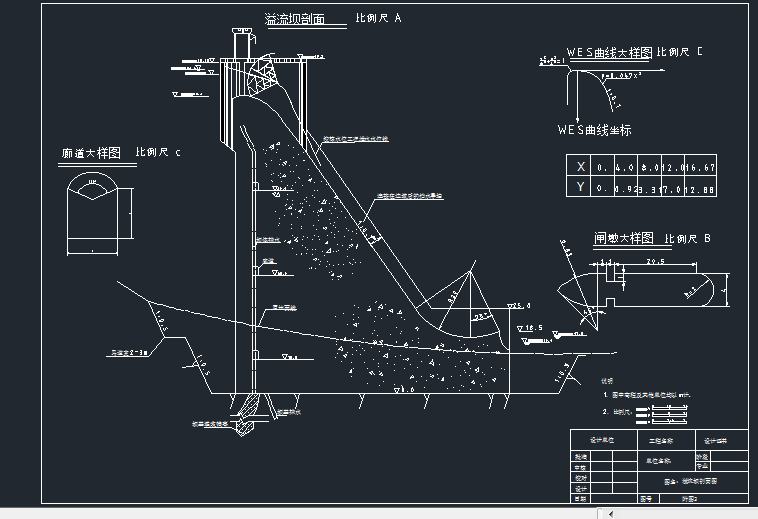
2019-07-10

2019-06-24

2019-06-24
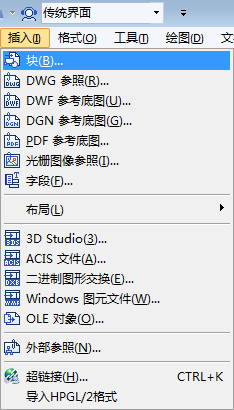
2019-06-24
